Lỗi Fortnite IS-MF02-5: 2 cách để khắc phục (09.15.25)
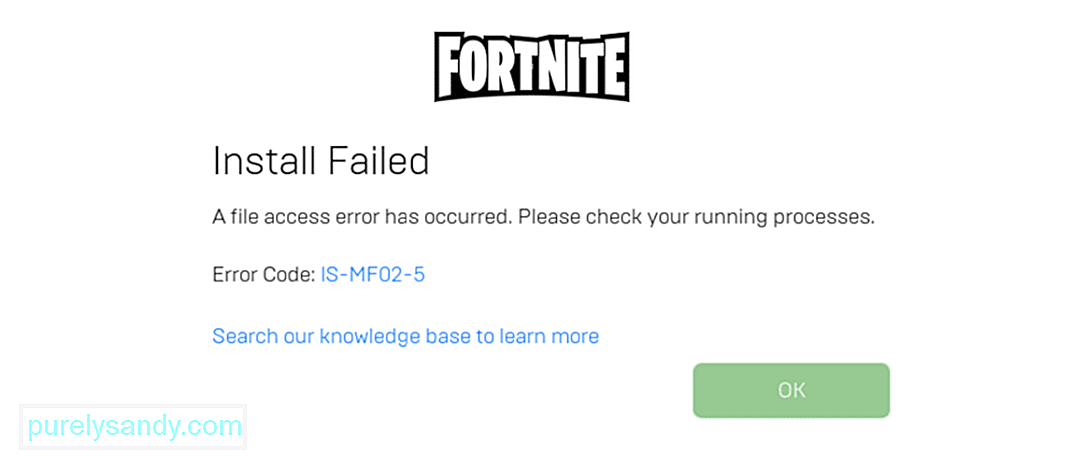 fortnite is-mf02-5 error
fortnite is-mf02-5 error Lỗi IS-MF02-5 là một lỗi hơi phổ biến và dai dẳng trong Fortnite, lỗi này chủ yếu xảy ra trong quá trình cập nhật. Khi cố gắng cập nhật trò chơi, bạn có thể gặp phải sự cố này và bản cập nhật sẽ không cài đặt trên thiết bị của bạn. Điều này cuối cùng có nghĩa là bạn cũng sẽ không thể chơi Fortnite trực tuyến, điều này rõ ràng là khá khó chịu.
Nếu bản cập nhật mới của Fortnite vừa bị rớt và bạn là một trong những người chơi mới nhất bắt đầu gặp sự cố này, bạn sẽ rất vui khi biết có nhiều giải pháp tuyệt vời để thử. Dưới đây là một vài trong số chúng để bạn thử và tìm hiểu Lỗi IS-MF02-5 trong Fortnite.
Cách sửa lỗi IS-MF02-5 trong FortniteĐây là vấn đề khá dai dẳng và khó thoát khỏi, vì vậy bạn nên tự mình chữa cháy bằng cách kiên trì. Tiếp tục thử lại nhiều lần cho đến khi thiết bị của bạn cuối cùng có thể cài đặt bản cập nhật mà không gặp phải lỗi khó chịu này. Nghe có vẻ không giống lắm, nhưng giải pháp này đã thực sự hiệu quả với nhiều người chơi khác nhau gặp phải lỗi IS-MF02-5 bất cứ khi nào họ cố gắng cập nhật Fortnite.
Bạn cũng nên thử liên tục thử lại sau khi khởi động lại thiết bị của mình. Sau khi bạn khởi động lại thiết bị của mình, hãy tiếp tục thử lại quá trình cài đặt bản cập nhật nhiều lần cho đến khi nó hoạt động hoặc ít nhất là trong vài phút. Sau khi bạn đã thử trong một thời gian đủ dài mà giải pháp này không hoạt động và cảm thấy mệt mỏi khi làm đi làm lại cùng một việc mà không có kết quả, hãy chuyển sang giải pháp khác mà chúng tôi đã cung cấp bên dưới.
Một trong những cách tốt nhất để giải quyết vấn đề này là thử thay đổi cài đặt của một số ứng dụng cụ thể trên PC của bạn. Để làm điều này, bạn sẽ phải mở menu ‘Run’ bằng cách nhấn phím ‘Windows’ và ‘R’ trên bàn phím của bạn cùng một lúc. Khi bạn đã làm như vậy, hãy nhập các từ chính xác “services.msc” vào thanh xuất hiện nhưng đảm bảo không thêm dấu ngoặc kép cùng với nó.
Bây giờ, bạn sẽ thấy nhiều tùy chọn khác nhau để lựa chọn trên màn hình trước mặt bạn. Đầu tiên, xác định vị trí và nhấp đúp vào Dịch vụ BattleEye mà bạn sẽ tìm thấy trong menu này. Bạn sẽ thấy một vài tùy chọn khác nhau một lần nữa. Thay đổi tùy chọn có nội dung 'loại khởi động' thành tự động (bắt đầu bị trì hoãn).
Lặp lại quá trình này một lần nữa nhưng lần này bạn sẽ phải nhấp đúp vào tùy chọn được gọi là EasyAntiCheat thay vì Dịch vụ BattleEye. Nhấp đúp vào EasyAntiCheat và một lần nữa đặt kiểu khởi động thành tự động (khởi động trễ). Đảm bảo rằng bạn áp dụng tất cả các thay đổi, sau đó đóng tất cả các ứng dụng và khởi động lại PC của mình. Bây giờ hãy khởi chạy lại ứng dụng khách và cố gắng cập nhật Fortnite. Lỗi sẽ không còn xảy ra nữa, nghĩa là Fortnite sẽ cập nhật mà không gặp sự cố và bạn sẽ có thể chơi lại.
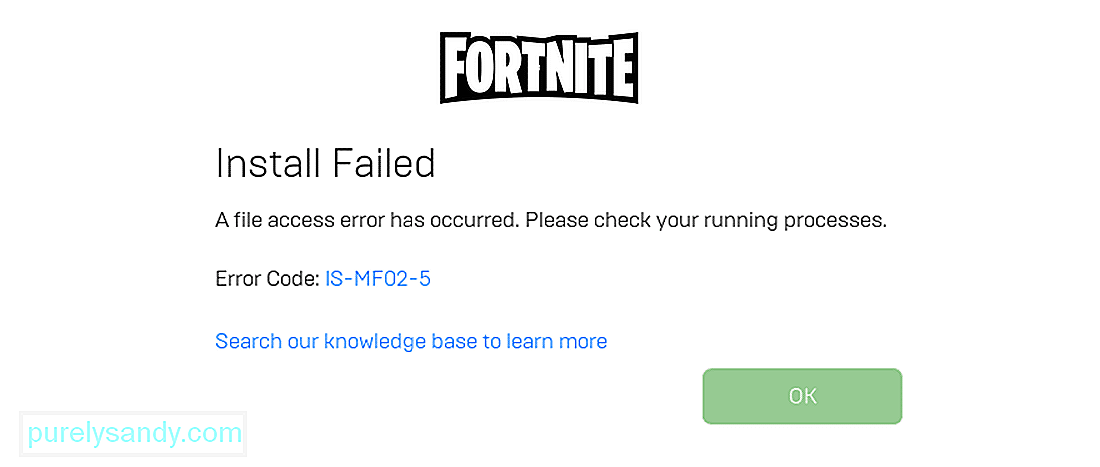
Video youtube.: Lỗi Fortnite IS-MF02-5: 2 cách để khắc phục
09, 2025

